Musik spielt eine große Rolle bei der Nutzung unserer Mobiltelefone, insbesondere für Musikliebhaber. Wenn wir also von Android auf ein iPhone wechseln, möchten wir unsere Musik natürlich auch auf das neue Gerät mitnehmen. Das ist allerdings nicht so einfach, wie es klingt. Wir brauchen praktische Lösungen. Wenn Sie an den Lösungen für dieses Problem interessiert sind, sollten Sie sich die folgenden fünf Methoden nicht entgehen lassen.

Mit der App „ Music Transfer“ können Sie Musik mühelos von Ihrem Android-Gerät auf Ihr iPhone übertragen. Das Programm ist mit den meisten Android- und iOS-Geräten kompatibel und ermöglicht die direkte Übertragung von Mediendateien zwischen Mobilgeräten. Außerdem können Sie damit gleichzeitig Ihre Songs, heruntergeladene Klingeltöne und andere Audiodateien kopieren.
- Zeigt Ihre gesamte Musik auf der Benutzeroberfläche an und ermöglicht es Ihnen, auszuwählen, was Sie übertragen möchten.
- Musikdateien von Android auf iPhone kopieren, ohne die Qualität zu beeinträchtigen.
- Unterstützt Android 6.0 bis Android 16 und iOS 6.0 bis iOS 26.
- Ermöglicht Ihnen die Übertragung Ihrer Fotos , Videos, Kontakte und Nachrichten zwischen Android- und iOS-Geräten.
Laden Sie die Musikübertragungssoftware herunter.
Schritt 1: Verbinden Sie Ihre Android- und iOS-Geräte mit USB-Kabeln mit Ihrem Computer. Klicken Sie anschließend auf Ihrem iPhone auf „ Vertrauen “ und wählen Sie auf dem Android-Gerät „ MTP “ aus.
Schritt 2: Starten Sie die Software auf dem PC und aktivieren Sie das USB-Debugging auf Ihrem Android-Smartphone. Wählen Sie nach der Verbindung Ihr Android-Smartphone in der Geräteliste oben in der Mitte aus.

Schritt 3: Wählen Sie im linken Bereich „ Musik “ und anschließend die Musikdateien aus, die Sie kopieren möchten. Klicken Sie abschließend auf das Symbol „ Auf Gerät exportieren “ und wählen Sie Ihr iPhone aus. Das Programm überträgt Ihre Musik dann auf Ihr iPhone.

Tipp: Lesen Sie diesen Leitfaden, wenn Sie Musik von einem Samsung-Handy auf ein iPhone übertragen möchten. Er zeigt Ihnen 6 nützliche Methoden.
Wenn Sie Ihre Musikdateien auf Ihr Android-Smartphone heruntergeladen haben, können Sie diese mithilfe von Google Drive und einer Internetverbindung mit Ihrem iPhone synchronisieren. Diese drahtlose Methode ermöglicht Ihnen den Zugriff auf Ihre hochgeladenen Dateien von verschiedenen Geräten aus mit Ihrem Google-Konto.
Schritt 1: Installieren Sie Google Drive auf Ihren Android- und iPhone-Geräten und melden Sie sich anschließend mit Ihrem Google-Konto an.
Schritt 2: Klicken Sie auf " + " > " Hochladen ", um Ihre Musik vom Android-Telefon auszuwählen und in Drive hochzuladen.
Schritt 3: Sobald die Dateien hochgeladen sind, öffnen Sie Google Drive auf Ihrem iPhone und melden Sie sich mit demselben Konto an. Suchen Sie anschließend Ihre hochgeladenen Musikdateien.
Schritt 4: Klicken Sie auf das Symbol „ Mehr “ am Ende einer Datei und klicken Sie auf „ Öffnen in “ > „ In Dateien speichern “, um die Lieder auf Ihr iPhone herunterzuladen.
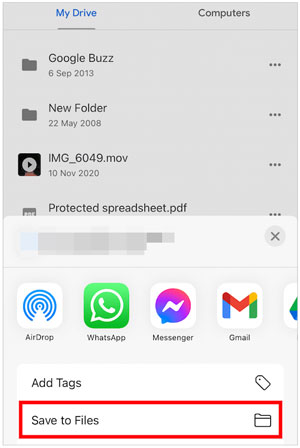
Wissen Sie schon, wie Sie Musik von Android auf iTunes übertragen? Wenn Sie Ihre Android-Musik mit iTunes synchronisieren möchten, sollten Sie diesen Abschnitt nicht verpassen. Wir erklären Ihnen alle Schritte im Detail.
Schritt 1: Verbinden Sie Ihr Android-Smartphone mit dem PC und wählen Sie im Popup-Fenster „Dateiübertragung/Android Auto“. Öffnen Sie anschließend „ Dieser PC “ auf dem Desktop und greifen Sie auf das Laufwerk Ihres Android-Geräts zu.
Schritt 2: Navigieren Sie anschließend zu dem Ordner, in dem Sie die Musik speichern, und übertragen Sie Ihre Musik per Drag & Drop von Ihrem Android-Gerät auf Ihren Computer.
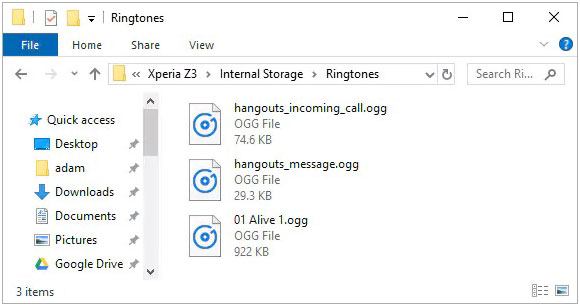
Schritt 3: Sobald die Übertragung abgeschlossen ist, laden Sie bitte iTunes auf Ihren Computer herunter und installieren Sie es. Starten Sie anschließend iTunes. Die passende iTunes-Version können Sie unten herunterladen.
- Laden Sie die 64-Bit-Version von iTunes für Windows herunter
- Laden Sie die 32-Bit-Version von iTunes für Windows herunter
- iTunes für Mac herunterladen
Schritt 4: Verbinden Sie nun Ihr iPhone mit dem Computer mithilfe eines iPhone-USB-Kabels. Tippen Sie auf dem iPhone auf „ Vertrauen “, damit iTunes Ihr Gerät überprüfen kann.
Schritt 5: Tippen Sie auf das iPhone -Symbol. Daraufhin wird der Inhalt Ihres iPhones angezeigt. Tippen Sie anschließend auf „ Datei “ und wählen Sie im Pop-up-Fenster die Option „ Datei zur Mediathek hinzufügen “. Wählen Sie nun den Ordner aus, in dem Sie die Musik von Ihrem Android-Gerät gespeichert haben.
Schritt 6: Klicken Sie links auf die Kategorie „ Musik “ und aktivieren Sie rechts die Option „ Musik synchronisieren “. Wählen Sie nun die Musik aus, die Sie Ihrer Bibliothek hinzugefügt haben. Klicken Sie anschließend unten auf „ Anwenden “.
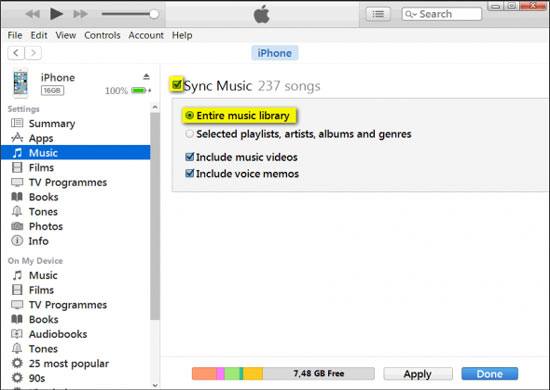
Wenn Sie eine App suchen, um Musik ohne Computer von Android auf iPhone zu übertragen, ist SHAREit möglicherweise die beste Wahl. Mit dieser App lassen sich Multimediadateien problemlos von einem Smartphone auf ein anderes übertragen, sofern Sie die wenigen Werbeeinblendungen in der Benutzeroberfläche nicht stören.
Schritt 1: Sie müssen SHAREit sowohl auf Ihrem Android-Smartphone als auch auf Ihrem iPhone installieren.
Schritt 2: Öffnen Sie SHAREit auf Ihrem Android-Gerät, tippen Sie auf das „ Senden “-Symbol und anschließend oben auf den Tab „ Musik “. Hier können Sie Ihre Android-Musik auswählen. Tippen Sie danach auf „ Mit iOS verbinden “ > „ Weiter “. Die App erstellt einen Hotspot und zeigt einen QR-Code auf Ihrem Android-Smartphone an.
Schritt 3: Tippen Sie auf Ihrem iPhone auf das Symbol „ Empfangen “ und anschließend auf „ Mit Android verbinden “, um den QR-Code für die Verbindung zu scannen. Tippen Sie danach auf „Verbinden“. Ihre ausgewählten Musikdateien werden nun drahtlos an Ihr iPhone übertragen.

Mit einem Apple Music- oder iTunes Match-Abonnement können Sie Ihre Android-Musik über die iCloud-Musikmediathek mit Ihrem iPhone synchronisieren. Sobald Sie Apple Music installiert haben, können Sie die hochgeladene Musik problemlos auf Ihrem iPhone genießen.
Schritt 1: Verbinden Sie Ihr Android-Telefon per USB mit Ihrem Computer und kopieren Sie die Musikdateien auf Ihren Computer.
Schritt 2: Öffnen Sie iTunes und ziehen Sie die Musik per Drag & Drop in Ihre iTunes-Mediathek. Stellen Sie sicher, dass Sie im iTunes Store mit derselben Apple-ID angemeldet sind, die Sie für die Einrichtung Ihrer iCloud-Musikmediathek verwendet haben.
Schritt 3: Klicken Sie auf „ Bearbeiten “ > „ Einstellungen “ > „ Allgemein “ und wählen Sie die Option „ iCloud-Musikmediathek “ aus.
Schritt 4: Nach dem Hochladen gehen Sie bitte auf Ihrem iPhone zu „Einstellungen “, wählen Sie „ Musik “ und aktivieren Sie „ Mediathek synchronisieren “. Öffnen Sie anschließend Apple Music, um die Musik auf Ihrem iPhone anzuhören.
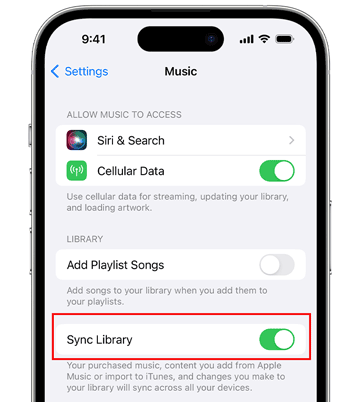
Frage 1: Ist es möglich, Musik per Bluetooth von einem Android-Gerät auf ein iPhone zu übertragen?
Nein, aufgrund der Einschränkungen der Betriebssysteme Android und Apple ist es nicht möglich , Musik oder andere Dateien per Bluetooth von einem Android-Gerät auf ein iPhone zu übertragen .
Frage 2: Kann ich mir meine Lieder mit WhatsApp selbst senden?
Ja, du kannst dir selbst Lieder mit WhatsApp senden, aber du kannst dich nicht auf zwei Handys mit demselben WhatsApp-Konto anmelden. Wenn du jedoch zwei Telefonnummern hast, kannst du ein weiteres WhatsApp-Konto erstellen und dich dann auf deinem Android-Smartphone und iPhone anmelden. Anschließend kannst du dir die Lieder direkt senden.
Obwohl das Übertragen von Musik von Android auf iPhone nicht so einfach ist wie das Teilen von Kontakten, finden Sie oben effektive Methoden, um die Musikübertragung durchzuführen. Am einfachsten ist es natürlich, eine Musikübertragungssoftware zu verwenden. Mit diesem Tool können Sie Ihre gesamte Musik direkt von Android auf iPhone und umgekehrt kopieren. Darüber hinaus können Sie damit auch Videos, Fotos und mehr übertragen.
Verwandte Artikel
Gelöst: So sichern Sie Ihre Musik auf Android [Schützen Sie Ihre Songs ganz einfach]
So fügen Sie mühelos Musik zu Ihrem Google Pixel hinzu | 4 zuverlässige Methoden
Das Rätsel ist gelöst: Wo ist meine Musikbibliothek auf meinem Android-Gerät?
So übertragen Sie Musik von der SD-Karte auf Ihr Telefon | Melody Migration
Wie übertrage ich Musik ganz einfach von einem iPad auf ein neues iPad? | 6 praktikable Methoden
Android-Musiksynchronisierung: Musik einfach zwischen PC und Android synchronisieren
Urheberrecht © samsung-messages-backup.com Alle Rechte vorbehalten.